win11卡死不动只能强制关机怎么办 win11卡死不动只能强制关机解决方法
- 更新日期:2024-02-22 10:45:35
- 来源:互联网
win11卡死不动只能强制关机怎么办?win11卡死不动只能强制关机解决方法是什么?最近有很多小伙伴在使用win11系统的时候,发现自己的电脑出现了,不知道怎么去解决。我们首先打开任务管理器,选择更多细节,最后打开cmd输入代码就可以了。接下来本站就带大家来详细了解一下win11卡死不动只能强制关机怎么办。
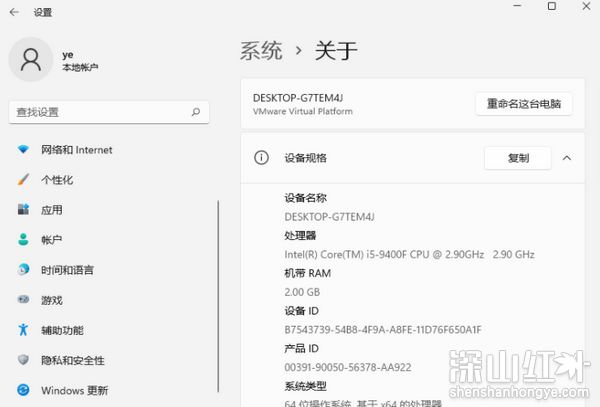
win11卡死不动只能强制关机解决方法:
一、重启资源管理器看是否能解决
1、进不了系统的情况下,按【Ctrl】+【Alt】+【Del】打开任务管理器窗口,选择【更多细节】选项。
2、然后找到【文件】选择【运行新任务】,在【打开】的栏目中输入【cmd】。
3、此时在打开的窗口中复制粘贴下列命令【reg delete HKCU\SOFTWARE\Microsoft\Windows\CurrentVersion\IrisService /f && shutdown -r -t 0】点击回车,电脑就会重新启动后修复卡死的问题。
二、还是卡机的话,确定下自己的电脑是不是因为不满足win11的配置要求导致的安装后使用不畅。
win11需要至少1Ghz的64位处理器、4GB内存、64GB硬盘空间、还需要支持directx12的显卡等。









